

Meine Tutoriale werden hier getestet


Dieses Tutorialübersetzung wurde mit PSP X9 erstellt,
kann aber mit jeder anderen PSP Version nachgearbeitet werden,
evtl. sind die Dinge aber anders benannt oder an anderer
Stelle zu finden.
Achtung: in PSP 2021 funktionieren einige Filter nicht:
https://sternchenstutorialstuebchen.de/index.php/Board/148-PSP-2021-und-Filter/
|
INFO!! 1. Ab der PSP Version X3(13) bis zur Version X6(16) ist horizontal spiegeln jetzt vertikal spiegeln und vertikal spiegeln jetzt horizontal spiegeln 2. Ab Version X7 gibt es nun auch wieder die Option auf die andere Seite zu spiegelnBild - Spiegeln - Horizontal spiegeln oder Vertikal spiegeln nicht zu verwechseln mit Bild - Horizontal spiegeln - Horizontal oder Vertikal Wer allerdings die unter Punkt 1 genannten Versionen hat sollte sich die Skripte dafür in den Ordner Skripte (eingeschränkt) speichern Die Skripte kannst du dir downloaden indem du auf das Wort Skripte klickst Wenn du dann die jeweiligen Skripte anwendest wird auch wieder so gespiegelt wie du es von älteren Versionen kennst Aber Achtung!!! Wenn im Tut z.B Spiegeln - Horizontal spiegeln steht, musst du mit dem vertikal spiegeln Skript arbeiten und umgekehrt solltest du sonst noch Fragen haben schreib mir eine e-mail |
Achtung Änderungen in PSP 2020 beim Mischmodus

Das Copyright des ins deutsche PSP übersetzten Tutorials
liegt bei mir sternchen06/A.Brede-Lotz
Das Tutorial darf nicht kopiert oder auf anderen Seiten zum Download angeboten werden.
Das Original Tutorial ist von Marydu findest es hier

Bilder zu den Tutorials findest du hier
Du benötigst
dein PSP
1 schöne Copysafe Tube
meine ist von kordouane3d
das Material aus der Materialkiste

Entpacke das Material an einem Ort deiner Wahl
den Selektionsordner verknüpfe mit deinem PSP
Maske 2020 im Maskenordner
FILTER:
Alf' Borders FX - Border Fade II
I.C.Net Software - Fu2
Bkg-Designer sf10II - Hinzeberg's Mirror 01
NEO Vasarely Mosaic
Carolaine and Sensibility - CS- BR Rectangle
Mehdi - WavyLab
Toadies - What Are You?
FARBEN:
Original

Erstelle deine eigene Farbtabelle wenn du andere Farben nutzt
VG/HG

*1*
Öffne eine neue transparente Leinwand 850 x 550 px
Effekte - Plugins - Mehdi - Wavy Lab 1.1

*2*
Einstellen - Unschärfe - Gaußsche Unschärfe

Effekte - Plugins - Carolaine and Sensibility - CS-BRectangles

*3*
Effekte - Plugins - Toadies - What are you?

Effekte - Plugins - I.C.Net Software - Fu2 - Bkg-Designer sf10II - Hinzeberg's Mirror 01

*4*
Auswahl - Auswahl laden/speichern - Auswahl aus Datei....

LADEN
Effekte - Plugins - I.C.Net Software - Fu2 - Bkg-Designer sf10II - NEO Vasarely Mosaic

Auswahl aufheben
*5*
Ebene duplizieren
Effekte - Plugins - Flaming Pear - Flexify 2

Auswahl - Auswahl laden/speichern - Auswahl aus Datei....
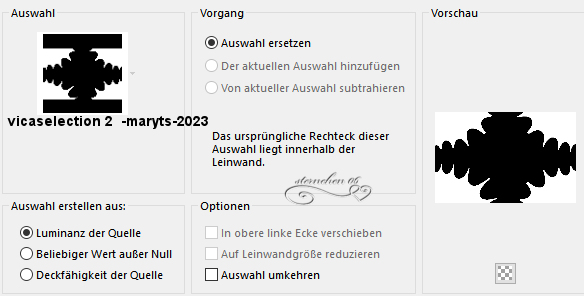
LADEN
Bearbeiten - Ausschneiden
Effekte - Benutzerdefinierter Filter - Emboss 3

Auswahl aufheben
*6*
Ebenen - Maske laden/speichern - Maske aus Datei.....
Maske 2020

Zusammenfassen - Gruppe zusammenfassen
Wiederhole den Filter Flexify 2
*7*
Aktiviere Ebene Raster 1 (unterste Ebene)
Effekte - Plugins - I.C.Net Software - Fu2 - Alf's Border FX - Border Fade II
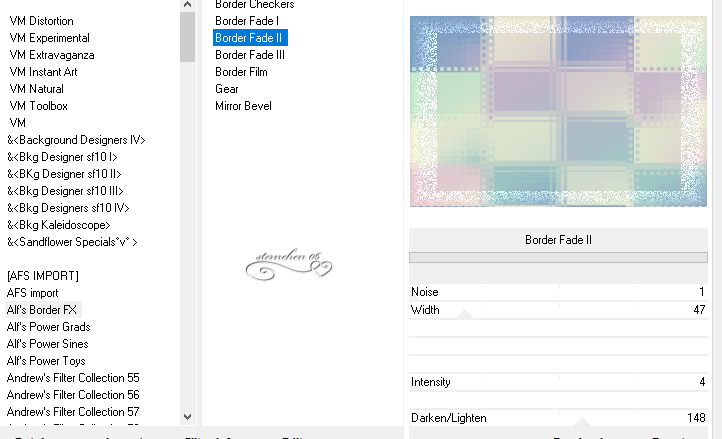
Zusammenfassen - Sichtbare zusammenfassen
*8*
Bild - Rand hinzufügen symmetrisch
2 px - weiß
50 px in einer Farbe die nicht im Bild vorkommt
markiere den Rand mit dem Zauberstab
Effekte - Plugins - Mehdi - Wavy Lab 1.1

Einstellen - Unschärfe - Gaußsche Unschärfe

Auswahl umkehren
*9*
Effekte - 3D Effekte - Schlagschatten
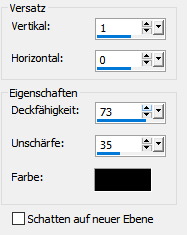
Auswahl aufheben
*10*
Öffne deine Tube - entferne ein evtl. angeheftetes Copy
Bearbeiten - Kopieren - als neue Ebene in deine Leinwand einfügen
Größe der Tube anpassen -- siehe mein fertiges Bild
setze sie ebenso wie in meinem Bild zu sehen ist
*11*
Effekte - 3D Effekte - Schlagschatten - eine Farbe passend zu deinen
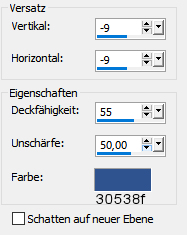
*12*
Öffne den "Text.png"
Bearbeiten - kopieren
als neue Ebene in deine Leinwand einfügen
nach rechts setzen - siehe mein fertiges Bild
Bildgröße auf 900 px ändern
setze nun den Credit für die Tube und deine Signatur
Alles zusammenfassen und als jpg speichern
Tutorialübersetzung by sternchen06 # März 2023
